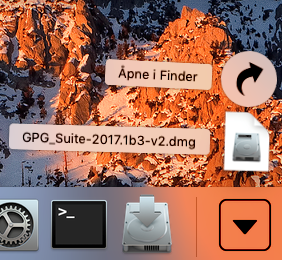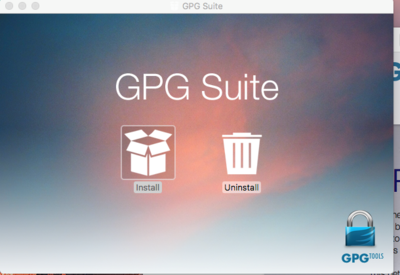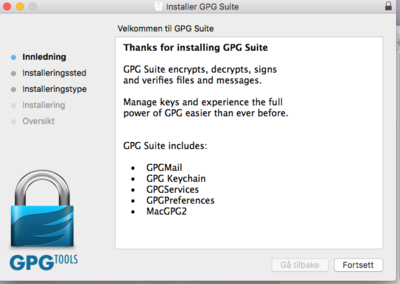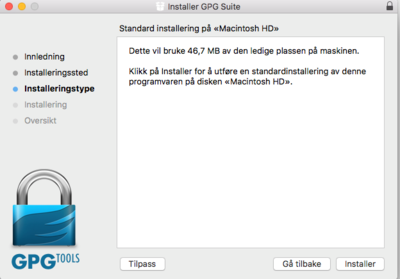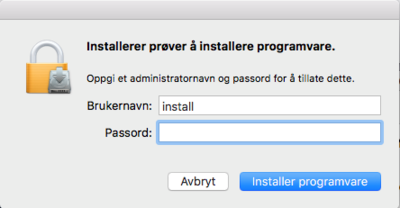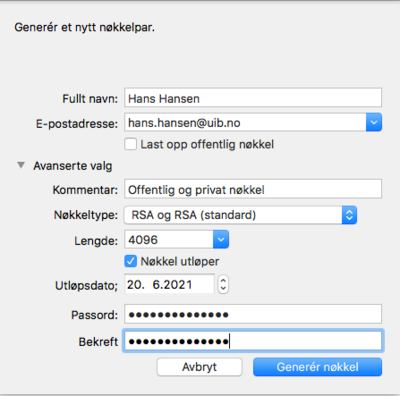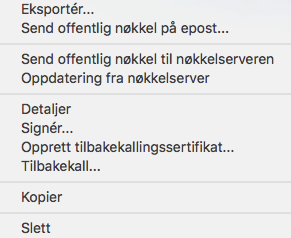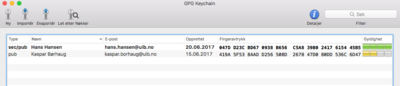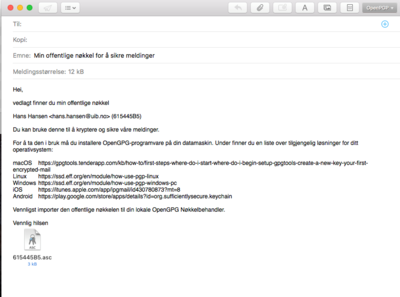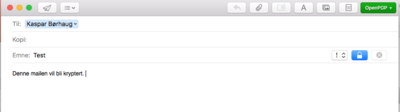Mail kryptering med GPG: Forskjell mellom sideversjoner
Fra IThjelp
Ingen redigeringsforklaring |
Ingen redigeringsforklaring |
||
| (3 mellomliggende sideversjoner av samme bruker vises ikke) | |||
| Linje 13: | Linje 13: | ||
*Etter en kort stund vil et nytt vindu | *Etter en kort stund vil et nytt vindu dukke opp. | ||
*Trykk "Fortsett" | *Trykk "Fortsett" | ||
| Linje 19: | Linje 19: | ||
* Installeringssted kan du velg om du vil bytte lokasjon eller om du vil ha den i | * Installeringssted kan du velg om du vil bytte lokasjon eller om du vil ha den i nedlastning mappen din. | ||
*Så trykker du på "Installer" | *Så trykker du på "Installer" | ||
| Linje 25: | Linje 25: | ||
*Nå blir du spurt om å oppgi en konto med administrator rettigheter. | *Nå blir du spurt om å oppgi en konto med administrator rettigheter. | ||
*Bruk | *Bruk en konto med administrator rettigheter, som f.eks install-kontoen. | ||
[[File:GPGBilde 5.png|400px]] | [[File:GPGBilde 5.png|400px]] | ||
== Lage/opprette | == Lage/opprette nøkler == | ||
* Når programmet er ferdig installer, åpner du det. | * Når programmet er ferdig installer, åpner du det. | ||
* Nå skal vi opprette/lage en privat og en offentlig nøkkel. | * Nå skal vi opprette/lage en privat og en offentlig nøkkel. | ||
| Linje 37: | Linje 37: | ||
*Bruk ditt navn og din E-postadresse. | *Bruk ditt navn og din E-postadresse. | ||
*Resten fyller du som du ser på bilde. | *Resten fyller du som du ser på bilde. | ||
*Velg et langt | *Velg et langt og sikkert passord | ||
| Linje 44: | Linje 44: | ||
== Send offentlig nøkkel til nøkkelserver == | == Send offentlig nøkkel til nøkkelserver == | ||
*Høyre klikk eller hold inn | *Høyre klikk eller hold inn mustasten slik at du får opp denne menyen: | ||
*Trykk på "Send offentlig nøkkel til nøkkelserveren" | *Trykk på "Send offentlig nøkkel til nøkkelserveren" | ||
| Linje 55: | Linje 55: | ||
*For å sende kryptert mail må du hente den offentlige nøkkelen til den personen du skal sende mail til | *For å sende kryptert mail må du hente den offentlige nøkkelen til den personen du skal sende mail til | ||
* Trykk på "Let etter nøkkel" og da vil du få opp et lite vindu hvor du skriver mail adressen | * Trykk på "Let etter nøkkel" og da vil du få opp et lite vindu hvor du skriver mail adressen til mottaker. | ||
[[File:GPGBilde 9.png|400px]] | [[File:GPGBilde 9.png|400px]] | ||
| Linje 65: | Linje 65: | ||
* Du kan også sende din offentlige nøkkel på mail. Da høyreklikker du eller holde inne | * Du kan også sende din offentlige nøkkel på mail. Da høyreklikker du eller holde inne mustasten slik at du får opp en meny. | ||
* Så trykker du på: "Send offentlig nøkkel på Epost" | * Så trykker du på: "Send offentlig nøkkel på Epost" | ||
* Mailen vil se slik ut som på | * Mailen vil se slik ut som på bildet. Vedlegget er din offentlige nøkkel. | ||
[[File:GPGBilde 11.png|400px]] | [[File:GPGBilde 11.png|400px]] | ||
| Linje 76: | Linje 76: | ||
== Send kryptert mail == | == Send kryptert mail == | ||
* For å sende kryptert mail, henter du den offentlige nøkkel til den person som skal motta mailen. I mailen | * For å sende kryptert mail, henter du den offentlige nøkkel til den person som skal motta mailen. I mailen vil du få opp en hengelås som er åpen. | ||
* Trykk på den slik at hengelåsen er igjen og den vil lyse blått. | * Trykk på den slik at hengelåsen er igjen og den vil lyse blått. | ||
* Trykker du på ikonet ved siden av hengelåsen signerer du eposten. Det betyr at | * Trykker du på ikonet ved siden av hengelåsen signerer du eposten. Det betyr at mottaker faktisk vet at det er du som sender mailen. Når du har trykket på den vil ikonet lyse grønt. | ||
[[File:GPGBilde 12.png|400px]] | [[File:GPGBilde 12.png|400px]] | ||
| Linje 84: | Linje 84: | ||
== TIPS/INFO == | == TIPS/INFO == | ||
* Det er anbefalt å ta en omstart av Mac'en før du tester at det fungerer. | * Det er anbefalt å ta en omstart av Mac'en før du tester at det fungerer. | ||
* Det kan være lurt å ta en kopi av | * Det kan være lurt å ta en kopi av nøklene dine å lagre de på en sikker plass. | ||
* ALDRI send din private nøkkel til noen! | * ALDRI send din private nøkkel til noen! Den er kun din, og skal '''ALDRI''' deles med andre! | ||
* Du kan lese mer om kryptering av mail på: [[Kryptert_epost]] | |||
Siste sideversjon per 29. jun. 2017 kl. 07:48
Installere og sette opp GPG
Last ned GPG fra: https://gpgtools.org
- Nå kan vi installerer GPG.
- Trykk på "GPG_Suite-2017.1b3-v2.dmg"
- Etterpå trykker du på "Install"
- Etter en kort stund vil et nytt vindu dukke opp.
- Trykk "Fortsett"
- Installeringssted kan du velg om du vil bytte lokasjon eller om du vil ha den i nedlastning mappen din.
- Så trykker du på "Installer"
- Nå blir du spurt om å oppgi en konto med administrator rettigheter.
- Bruk en konto med administrator rettigheter, som f.eks install-kontoen.
Lage/opprette nøkler
- Når programmet er ferdig installer, åpner du det.
- Nå skal vi opprette/lage en privat og en offentlig nøkkel.
- Bruk ditt navn og din E-postadresse.
- Resten fyller du som du ser på bilde.
- Velg et langt og sikkert passord
- Etter du har trykket på "Generer nøkkel" vil et nytt vindu komme opp og du vil se nøkkelen din.
Send offentlig nøkkel til nøkkelserver
- Høyre klikk eller hold inn mustasten slik at du får opp denne menyen:
- Trykk på "Send offentlig nøkkel til nøkkelserveren"
Da kan andre hente din offentlige nøkkel og kan sende deg kryptert mail.
Hent offentlig nøkkel
- For å sende kryptert mail må du hente den offentlige nøkkelen til den personen du skal sende mail til
- Trykk på "Let etter nøkkel" og da vil du få opp et lite vindu hvor du skriver mail adressen til mottaker.
- Når du har funnet en offentlig nøkkel til en person, vil det se slik ut:
- Du kan også sende din offentlige nøkkel på mail. Da høyreklikker du eller holde inne mustasten slik at du får opp en meny.
- Så trykker du på: "Send offentlig nøkkel på Epost"
- Mailen vil se slik ut som på bildet. Vedlegget er din offentlige nøkkel.
Send kryptert mail
- For å sende kryptert mail, henter du den offentlige nøkkel til den person som skal motta mailen. I mailen vil du få opp en hengelås som er åpen.
- Trykk på den slik at hengelåsen er igjen og den vil lyse blått.
- Trykker du på ikonet ved siden av hengelåsen signerer du eposten. Det betyr at mottaker faktisk vet at det er du som sender mailen. Når du har trykket på den vil ikonet lyse grønt.
TIPS/INFO
- Det er anbefalt å ta en omstart av Mac'en før du tester at det fungerer.
- Det kan være lurt å ta en kopi av nøklene dine å lagre de på en sikker plass.
- ALDRI send din private nøkkel til noen! Den er kun din, og skal ALDRI deles med andre!
- Du kan lese mer om kryptering av mail på: Kryptert_epost